苹果手机抬头显示怎么设置,苹果手机作为目前市场上最受欢迎的智能手机品牌之一,其各种功能一直备受用户追捧,其中抬头显示功能更是备受关注。不少用户想了解这一功能怎样设置,以及在哪个设置选项中找到它。实际上苹果手机的抬头显示功能非常实用,通过简单的设置即可实现开启和关闭。下面我们就来详细了解一下苹果手机抬头显示的设置方法和相关注意事项。
抬头唤醒在苹果手机哪个设置选项里
操作方法:
1.先打开手机,点击桌面上的设置。
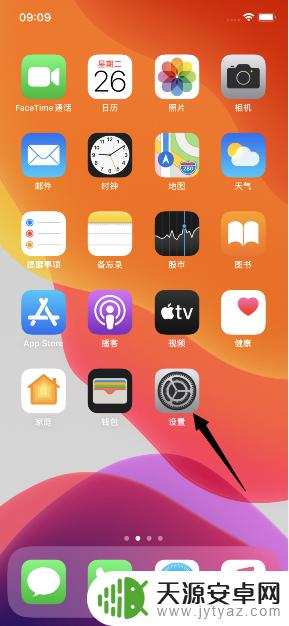
2.然后点击显示与亮度。
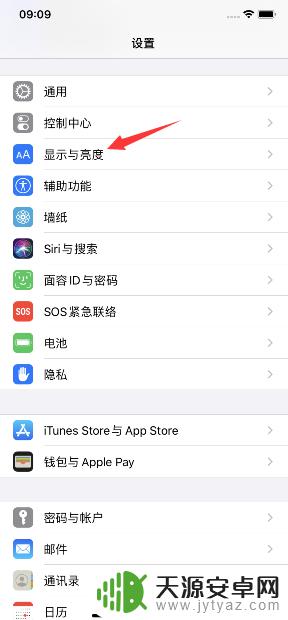
3.之后便可以找到抬头唤醒功能。
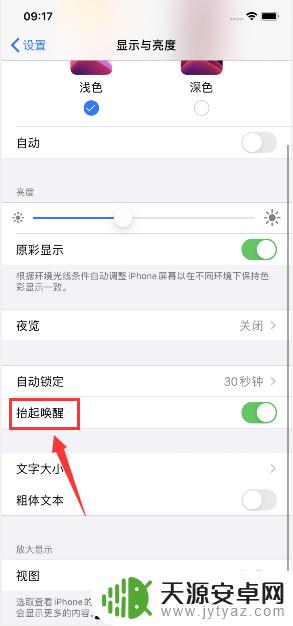
4.然后将滑动按钮向左滑动的话,便会关闭抬头唤醒。
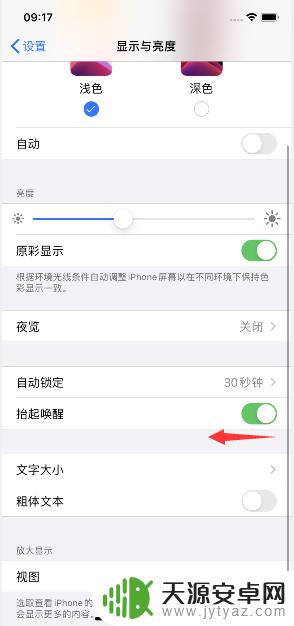
5.之后将滑动按钮向右滑动,便可以打开抬头唤醒。
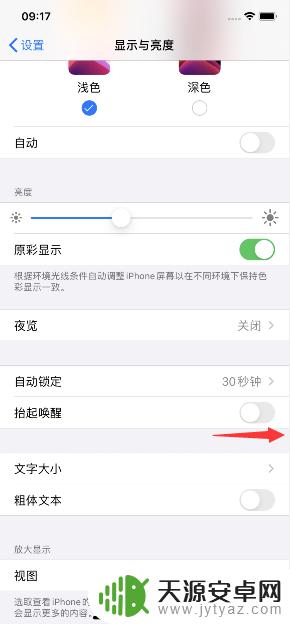
6.总结:
1、点击桌面上的设置。
2、点击显示与亮度。
3、便可以找到抬头唤醒功能。
4、将滑动按钮向左滑动的话,便会关闭抬头唤醒。
5、将滑动按钮向右滑动,便可以打开抬头唤醒。
以上就是苹果手机抬头显示怎么设置的全部内容,如果你碰到同样的情况,可以参考小编的方法来处理,希望这些方法对你有所帮助。









